10 najlepszych sposobów rozwiązania problemów z rozładowywaniem baterii w systemie Android
Różne / / March 14, 2022
Z każdym rokiem Android twierdzi, że staje się coraz bardziej energooszczędny. Jednak prawie nie znajdziesz urządzenia z Androidem, które działa dłużej niż jeden dzień. Jeśli kiedykolwiek czułeś, że bateria Twojego telefonu wyczerpuje się znacznie szybciej niż normalnie, zdecydowanie chciałbyś to naprawić.

Dlatego przygotowaliśmy listę rozwiązań, które Ci pomogą napraw problemy z rozładowaniem baterii na Twoim Androidzie. Sprawdźmy to.
1. Użyj jasności adaptacyjnej
Wyświetlacz w telefonie zużywa więcej baterii niż jakikolwiek inny element sprzętowy. Więc powinieneś zacząć od tego. Możesz go przyciemnić ręcznie lub skorzystać z adaptacyjna funkcja jasności który uczy się Twoich nawyków dotyczących jasności i automatycznie dostosowuje jasność w różnych warunkach oświetleniowych.
Adaptacyjną jasność można włączyć w ustawieniach wyświetlacza w systemie Android.


2. Włącz tryb ciemny
Poza estetycznym wyglądem, tryb ciemny wymaga mniej energii do podświetlenia pikseli na ekranie. Jeśli więc Twój telefon ma wyświetlacz OLED, korzystanie z trybu ciemnego pomoże zmniejszyć zużycie baterii.
Tryb ciemny można włączyć, przechodząc do ustawień wyświetlacza w telefonie.


Możesz również rozważyć włączanie trybu ciemnego w aplikacjach które go wspierają.
3. Wyłącz zawsze na wyświetlaczu
Jeśli włączyłeś zawsze na wyświetlaczu lub wygaszacz ekranu w telefonie, możesz oczekiwać, że procent baterii spadnie, nawet jeśli go nie używasz. Te rzeczy zużywają średnio około 8 do 10 procent baterii telefonu w ciągu dnia. Dlatego najlepiej go wyłączyć, jeśli nie jest to przydatne.
Aby wyłączyć wyświetlacz Always-on, przejdź do ustawień wyświetlacza i otwórz ustawienia ekranu blokady. Wyłącz opcję „Zawsze pokazuj czas i informacje”.
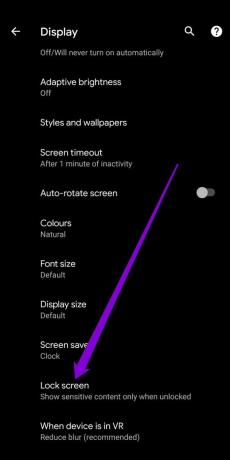

4. Włącz baterię adaptacyjną
Adaptive Battery to sprytna funkcja, która wykorzystuje uczenie maszynowe na urządzeniu, aby ograniczyć niektóre rzadziej używane aplikacje. W przeciwieństwie do trybu oszczędzania energii, uczy się Twojego zachowania, aby upewnić się, że żadna z Twoich ulubionych aplikacji nie jest w żaden sposób ograniczona.
Możesz włączyć baterię adaptacyjną w ustawieniach baterii.
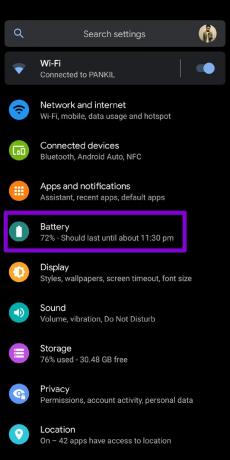

5. Wyłącz asystenta głosowego
Funkcja wybudzania głosowego umożliwia aktywację asystenta głosowego w telefonie. Chociaż jest to wygodne, ta funkcja może również spowodować zużycie baterii. Dlatego lepiej go wyłączyć, jeśli nie używasz go zbyt często.
6. Monitoruj zużycie baterii
Twój Android aktywnie śledzi ilość używanych aplikacji, usług i komponentów sprzętowych. Analiza tego raportu może pomóc w zidentyfikowaniu elementów, które wyczerpują baterię telefonu.
Aby wyświetlić zużycie baterii w Androidzie, otwórz aplikację Ustawienia na Androidzie i przejdź do Bateria. Użyj menu z trzema kropkami, aby otworzyć użycie baterii.
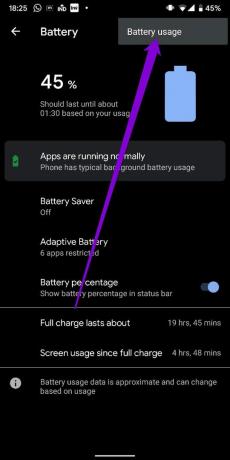

7. Ogranicz aplikacje o wysokim wykorzystaniu
Po przejrzeniu raportu o zużyciu baterii będziesz mieć teraz dobre rozeznanie, które aplikacje zużywają najwięcej baterii. Możesz uniemożliwić niektórym z tych aplikacji korzystanie z baterii w tle. Oto jak.
Krok 1: Naciśnij i przytrzymaj aplikację, którą chcesz ograniczyć, i otwórz jej Informacje o aplikacji. Następnie wybierz Bateria.


Krok 2: Stuknij w Ograniczenie w tle i wybierz Ogranicz, gdy zostaniesz o to poproszony.
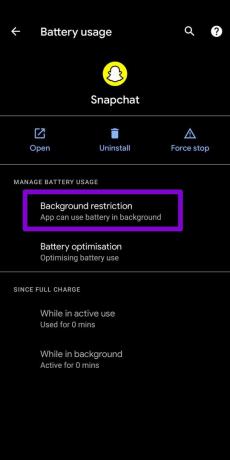

8. Ogranicz działania w tle
Innym sposobem na zmniejszenie zużycia baterii i poprawę wydajności jest ograniczenie liczby czynności wykonywanych w tle. Aby to zrobić, najpierw musisz włączyć Opcje programistyczne na Twoim Androidzie.
Aby włączyć opcje programisty w systemie Android, otwórz menu Ustawienia i przejdź do Informacje o telefonie. Stuknij numer kompilacji siedem razy, a zostaniesz powitany komunikatem „Jesteś teraz programistą”.
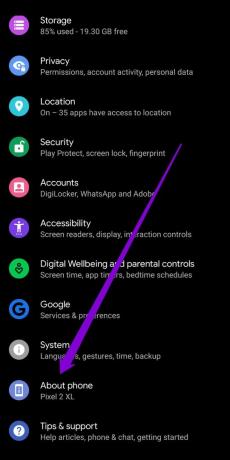

Teraz wróć do aplikacji Ustawienia, przejdź do Systemu i otwórz opcje programisty.


Przewiń w dół do sekcji Aplikacje i wybierz Limit procesów w tle. Możesz utrzymać liczbę procesów w tle w zakresie od zera do czterech.

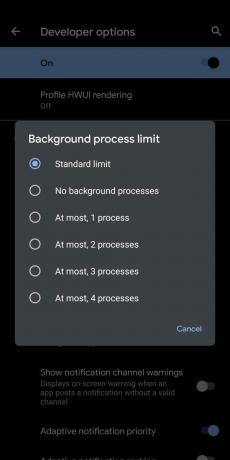
9. Wyłącz animacje
Obecnie większość skórek na telefony z Androidem zawiera animacje. Chociaż mogą być ładne, te animacje mogą mieć negatywny wpływ na baterię telefonu. Możesz spróbować całkowicie je wyłączyć, aby zmniejszyć zużycie baterii.
Otwórz aplikację Ustawienia na Androidzie i przejdź do System. Otwórz opcje programisty, przewiń w dół i wyłącz animację okien, przejść i animatorów.


10. Aktualizuj swój Android
Aktualizacje Androida mogą wprowadzać do telefonu wszelkiego rodzaju nowe funkcje i ulepszenia baterii. Dlatego zawsze pomaga aktualizowanie telefonu.
Poza tym należy regularnie aktualizować aplikacje w telefonie. Często zdarza się, że aplikacja działa nieuczciwie i wyczerpuje baterię jak nigdy dotąd. Aktualizowanie ich do najnowszej wersji jest jednym ze sposobów na uniknięcie tego.
Pożegnaj się z niskim poborem energii
Jak się właśnie dowiedzieliśmy, Android oferuje więcej niż jeden sposób na zmniejszenie zużycia baterii bez konieczności obniżania wydajności. Możesz wykonać powyższe triki, aby wycisnąć jak najwięcej energii z baterii.
Ostatnia aktualizacja 14 marca 2022 r.
Powyższy artykuł może zawierać linki afiliacyjne, które pomagają we wspieraniu Guiding Tech. Nie wpływa to jednak na naszą rzetelność redakcyjną. Treść pozostaje bezstronna i autentyczna.

Scenariusz
Pankil jest z zawodu inżynierem budownictwa, który rozpoczął swoją przygodę jako pisarz w EOTO.tech. Niedawno dołączył do Guiding Tech jako niezależny pisarz, aby omawiać poradniki, objaśnienia, przewodniki kupowania, porady i wskazówki dotyczące systemu Android, iOS, Windows i Internetu.



